在如今的社交网络时代,微博已经成为许多人展示自我的重要平台,而微博头像作为个人形象的代表,更是需要精心选择和设置。如何在手机上修改微博头像呢?接下来我们将为大家详细介绍手机微博头像的修改教程。通过简单的操作,让你的微博头像焕然一新,展现出自己独特的个性魅力。赶快跟随我们的教程,让你的微博头像焕发新的活力吧!
手机微博头像修改教程
操作方法:
1.手机打开微博,进入首页。点击下方栏目的【我】,再点击上方的个人头像。。

2.进入个人资料页面,点击上方的个人头像。
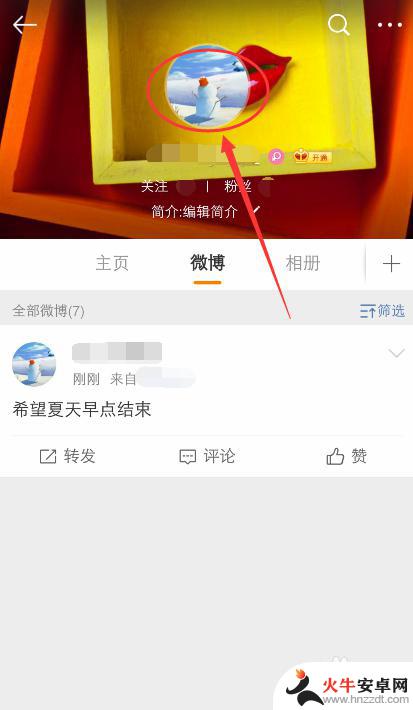
3.进入头像挂件商城页面,点击你的头像。

4.出现窗口,点击【更换头像】进入手机相册,
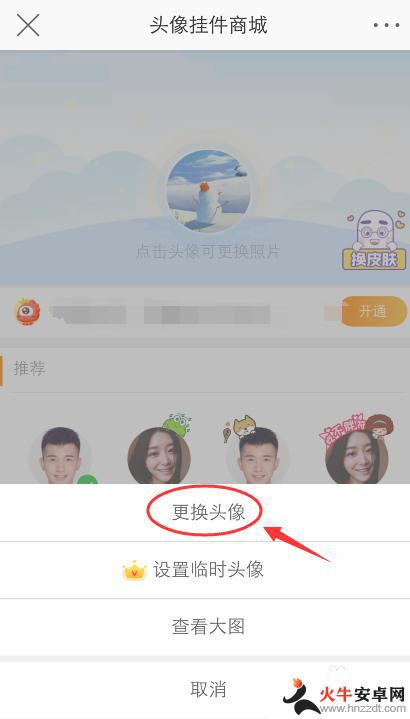
5.在手机相册,选择要使用的头像,就可以上传。
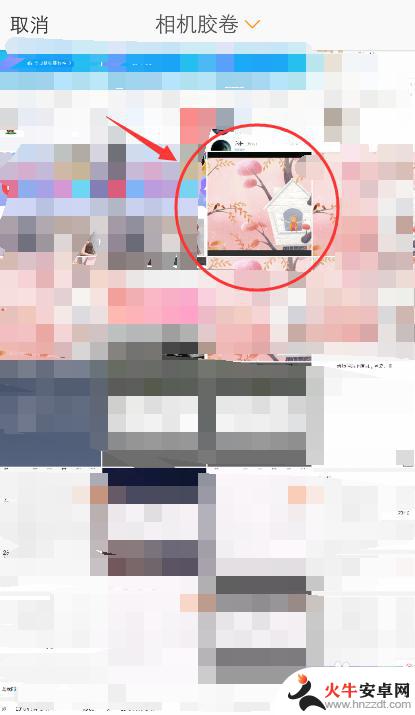
6.上传头像后,进入以下页面。调整头像的边框位置,再点击下方的【确定】。

7.进入编辑页面,可以在头像添加贴纸等其他美化图片的工具。再点击右上角的【下一步】。
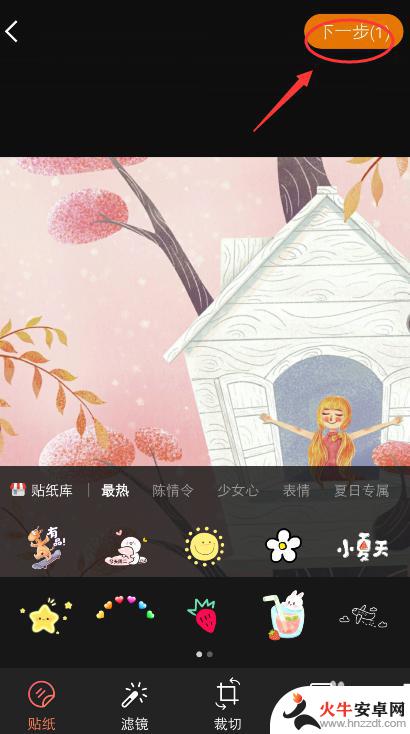
8.完成后,返回我的页面,重新刷新下,就可以看到头像已经更改了。

以上就是更换手机微博头像的全部步骤,如果你也遇到相同情况,请参照本文提供的方法进行处理,希望对你有所帮助。














